- Guide per Montare Video
- 1.Convertitori da audio a testo online gratuiti
- 2.Gli 9 migliori generatori di voci AI
- 3.Idee, Musica e Frasi per Video di Compleanno
- 4.Come Generare Sottotitoli Automatici in Video
- 5.Software Migliori per Montaggio Video con IA
- 6.Strumenti Online Migliori per Rimuovere Voce
- 7.Come Sostituire i Volti nei Video
- 8.Migliori Lettori Video Gratuiti per PC
- 9.Migliori programmi gratuiti per riprodurre DVD
- 10.Rimuovere rumori di sottofondo da video
- 11.Creare Video di Mappa di Viaggio Animata
- 12.I 10 Migliori Cutter Video Gratuiti
- Miglior Editor Video su PC: Filmora
- Provalo gratuitamente Provalo gratuitamente
Guida Dettagliata alla Rotazione dei Video con CapCut
Aggiornato a 12/05/2025• Soluzioni comprovate
Sono tante le ragioni per cui si può aver bisogno di ruotare un video. Per esempio, può capitare che si riprenda un filmato nell'orientamento sbagliato, oppure che la rotazione sia necessaria per facilitare la pubblicazione su una piattaforma social. La buona notizia, è che CapCut permette di ruotare i video con grande facilità e in questo articolo ve lo dimostreremo.
CapCut è uno strumento di montaggio che permette di creare e modificare video in modo rapido e veloce, utilizzando sia immagini che filmati. L'interfaccia dell'applicazione è molto chiara e risulta, pertanto, adatta anche agli utenti alle primissime armi.
CapCut mette a disposizione una notevole gamma di funzionalità, tra cui l'aggiunta di testo, musica e filtri, la creazione di slideshow e l'inserimento di titoli. Non vi basta? Sappiate che i video creati con CapCut sono compatibili con tutte le piattaforme social più popolari, compresi YouTube e Facebook.
Insomma, se state cercando un'app di montaggio semplice e veloce, ma al contempo ricco di funzioni utili, CapCut fa proprio al caso vostro!
Come Ruotare i Video con CapCut
CapCut permette di ruotare i video in due modi diversi. Il primo è quello manuale. Per eseguirlo:
Passaggio n° 1: Aprite CapCut e importate il video che volete ruotare.
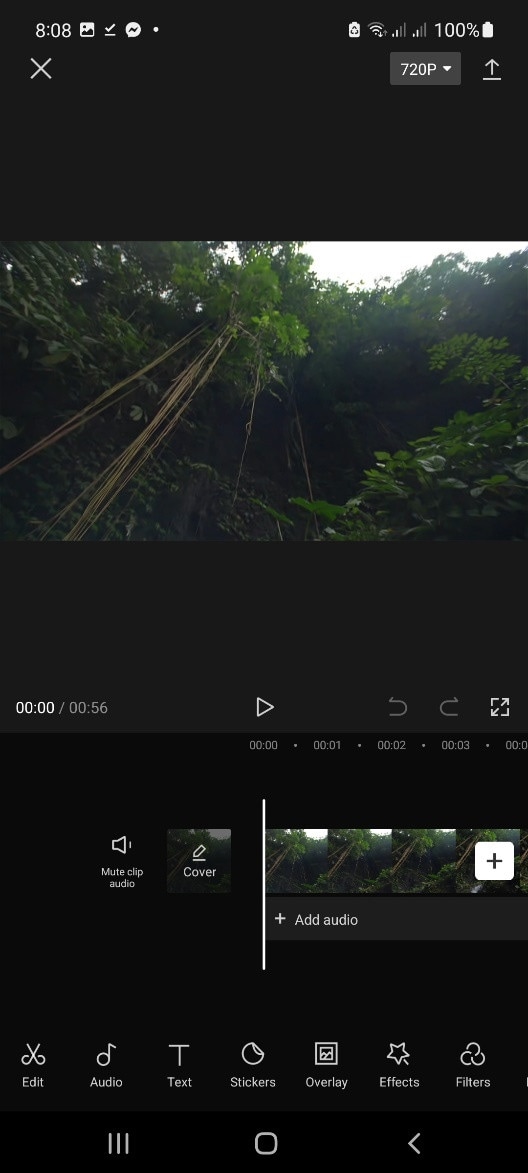
Passaggio n° 2: Ruotate il video sullo schermo utilizzando le dita.
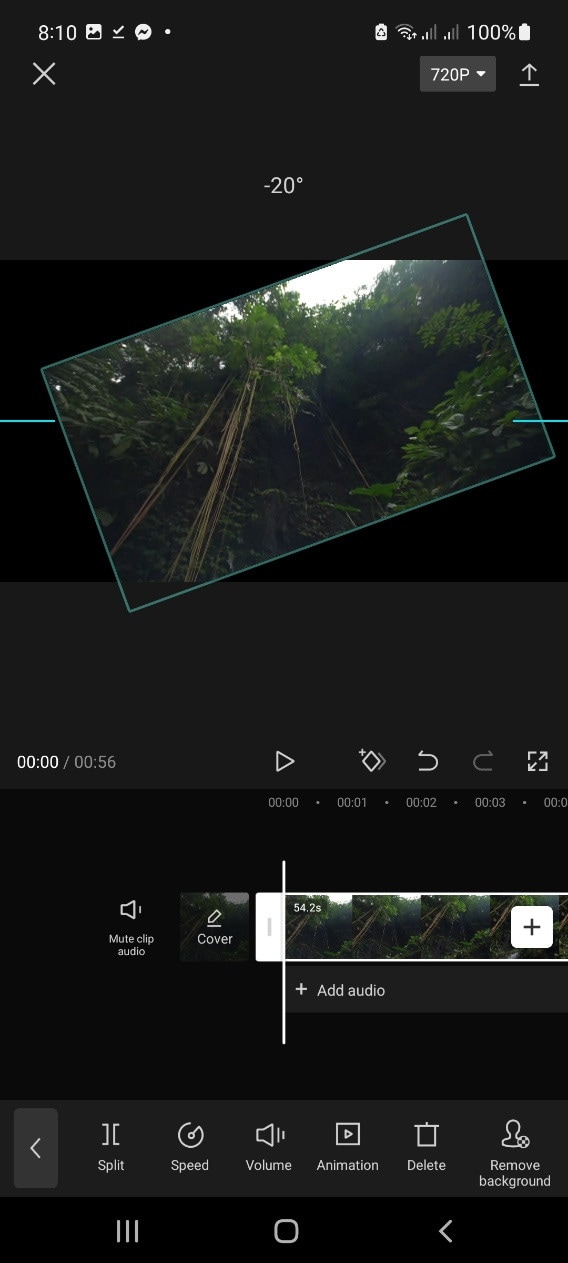
Passaggio n° 3: Vi verrà mostrato l'angolo di rotazione e potrete scegliere la direzione verso cui ruotare.
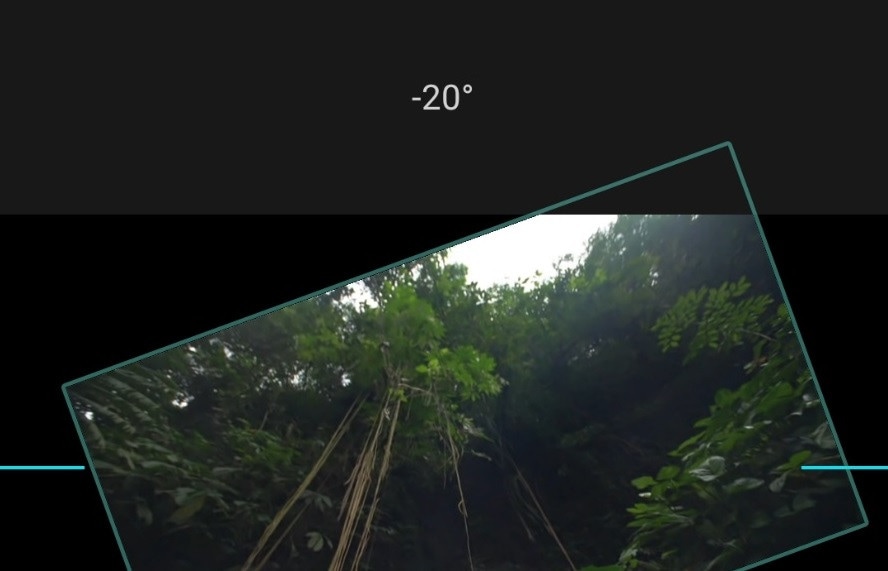
Il video verrà ruotato nella direzione da voi selezionata.
Il secondo metodo di rotazione offerto da CapCut prevede l'utilizzo dell'opzione "Modifica". Continuate a leggere per saperne di più.
Premete sull'opzione "Modifica", dalla barra degli strumenti.
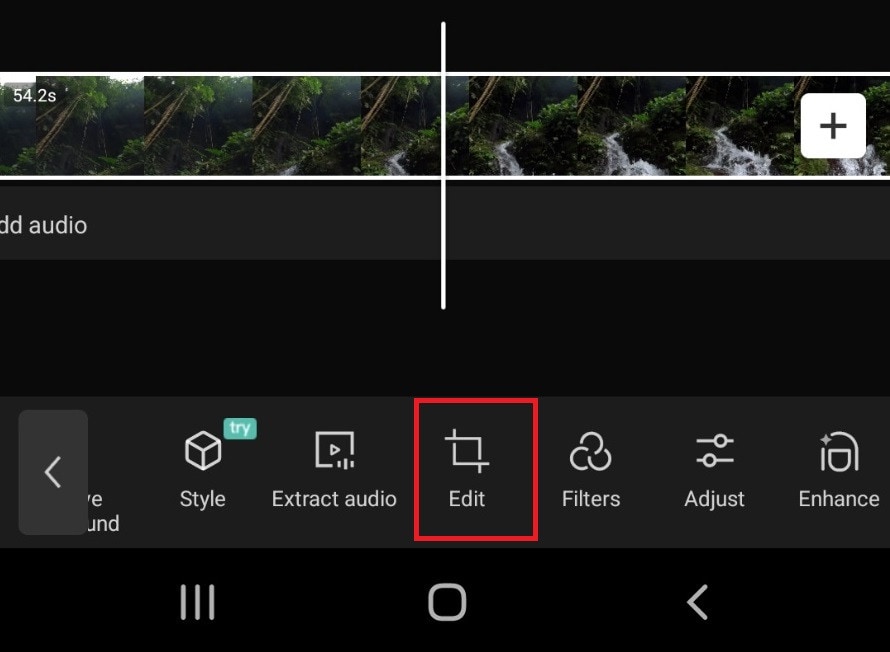
Passaggio n° 3: Otterrete accesso a una molteplicità di strumenti diversi. Toccate l'opzione "Ruota" per eseguire la rotazione. CapCut permette di ruotare i video di 90°, 180° e 270°.
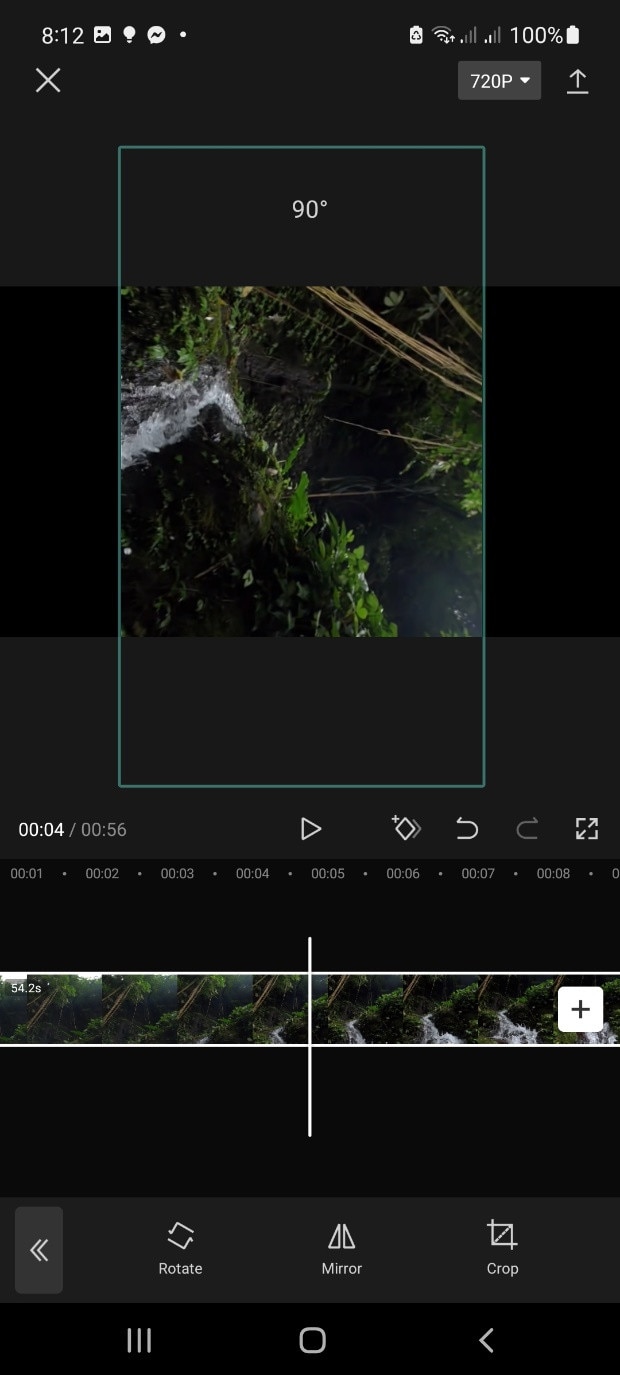
Il video verrà ruotato in conformità con l'opzione selezionata.
Come Ruotare i Video Facilmente con Filmora
Entrambi i metodi messi a disposizione da CapCut permettono di ruotare i video in modo veloce e con risultati soddisfacenti. Se però l'applicazione non fa al caso vostro, e magari preferireste ruotare video dal computer, vi consigliamo di provare l'eccezionale Filmora, un software di montaggio tanto potente quanto semplice da usare.
 Download protetto, nessun malware, nessun rischio - solo 1 clic per provare
Download protetto, nessun malware, nessun rischio - solo 1 clic per provare
Come Ruotare i Video con Filmora
Filmora offre un'ampia gamma di funzionalità base e avanzate, racchiuse in un'interfaccia straordinariamente intuitiva. A seguire, i passaggi necessari per ruotare i video con Filmora.
Passaggio n° 1: Avviate Filmora dopo averlo installato sul computer, quindi importate il video da ruotare.
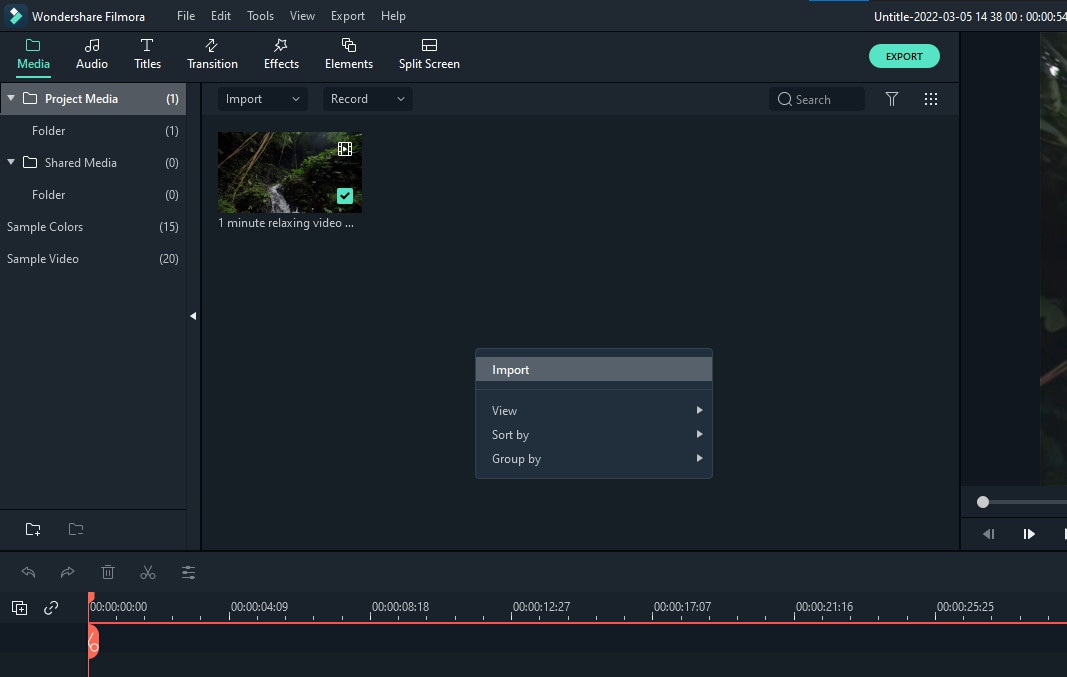
Passaggio n° 2: Cliccate sul pulsante "Modifica" dalla barra degli strumenti posta sopra la timeline.
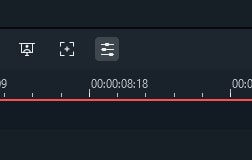
Passaggio n° 3: Abilitate le opzioni di "Trasformazione" e individuate la voce "Ruota".
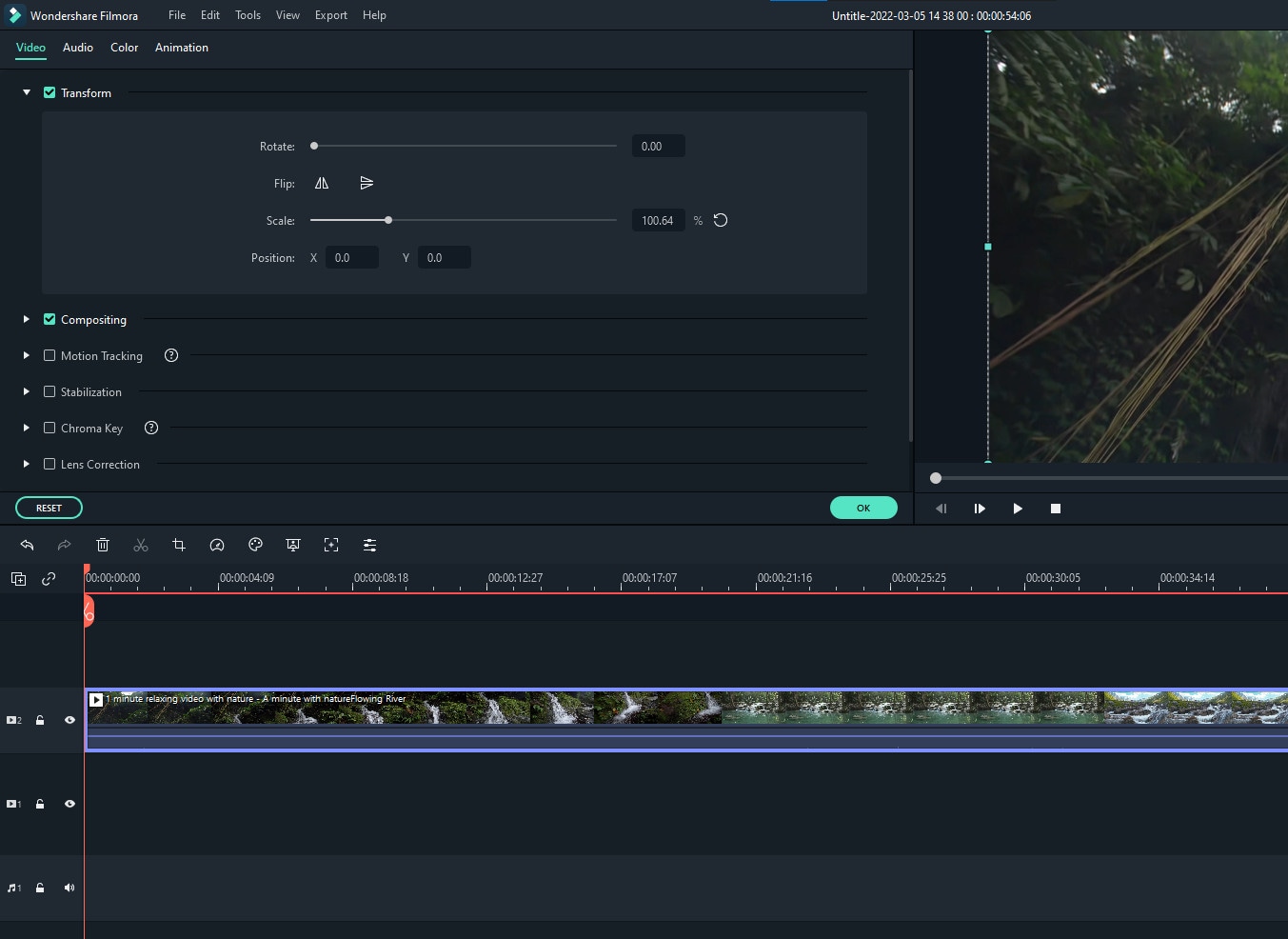
Passaggio n° 3: Selezionate l'angolo di rotazione che volete impostare.

Passaggio n° 4: Cliccate su "OK" per applicare la rotazione desiderata.
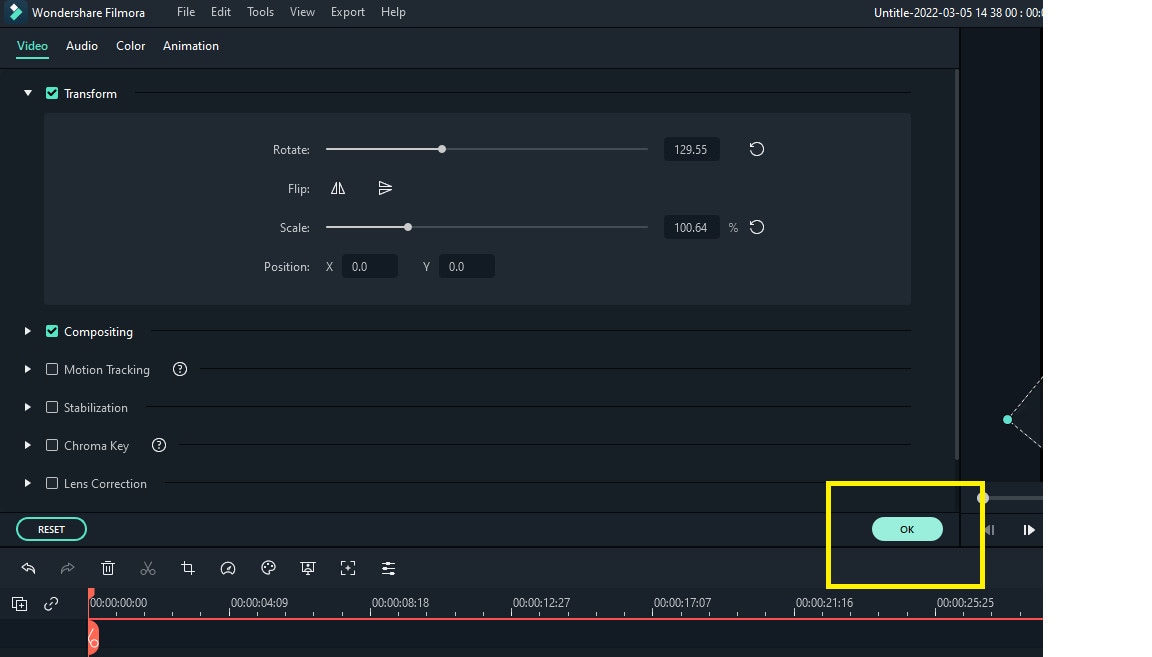
Il video verrà ruotato in concordanza con la vostra selezione.
Siete alla ricerca di una soluzione pratica ed efficace per ruotare i vostri video? Allora non esitate a provare CapCut. E se l'applicazione non soddisfa le vostre esigenze, nessun problema, perché potete sempre optare per Filmora. Il software Wondershare è eccezionale nell'eseguire la rotazione dei contenuti e offre una quantità superiore di funzionalità rispetto a CapCut. Grazie per aver letto e buona rotazione!

Il programma di montaggio video potenziato dall'IA, superpotente e facile da usare per tutti i creatori.
Provalo Gratis Provalo Gratis Provalo Gratis




